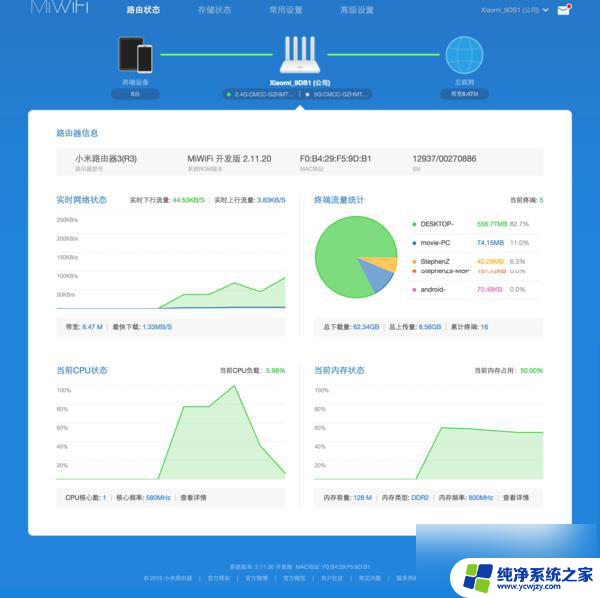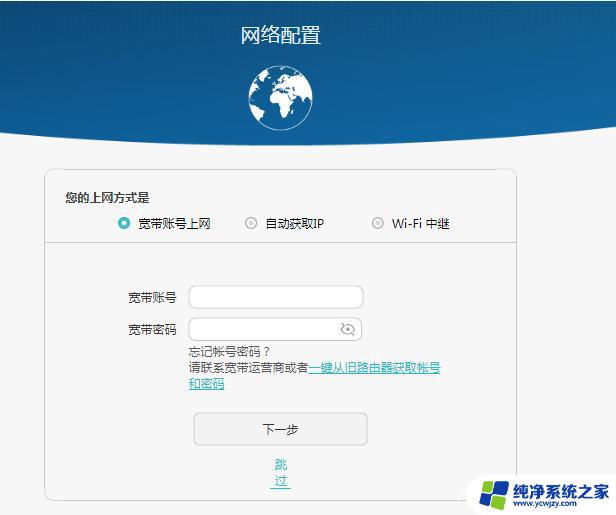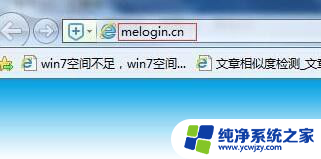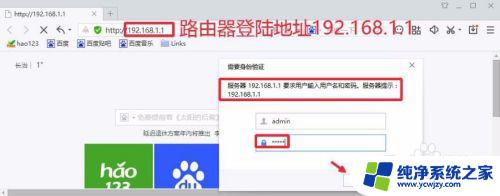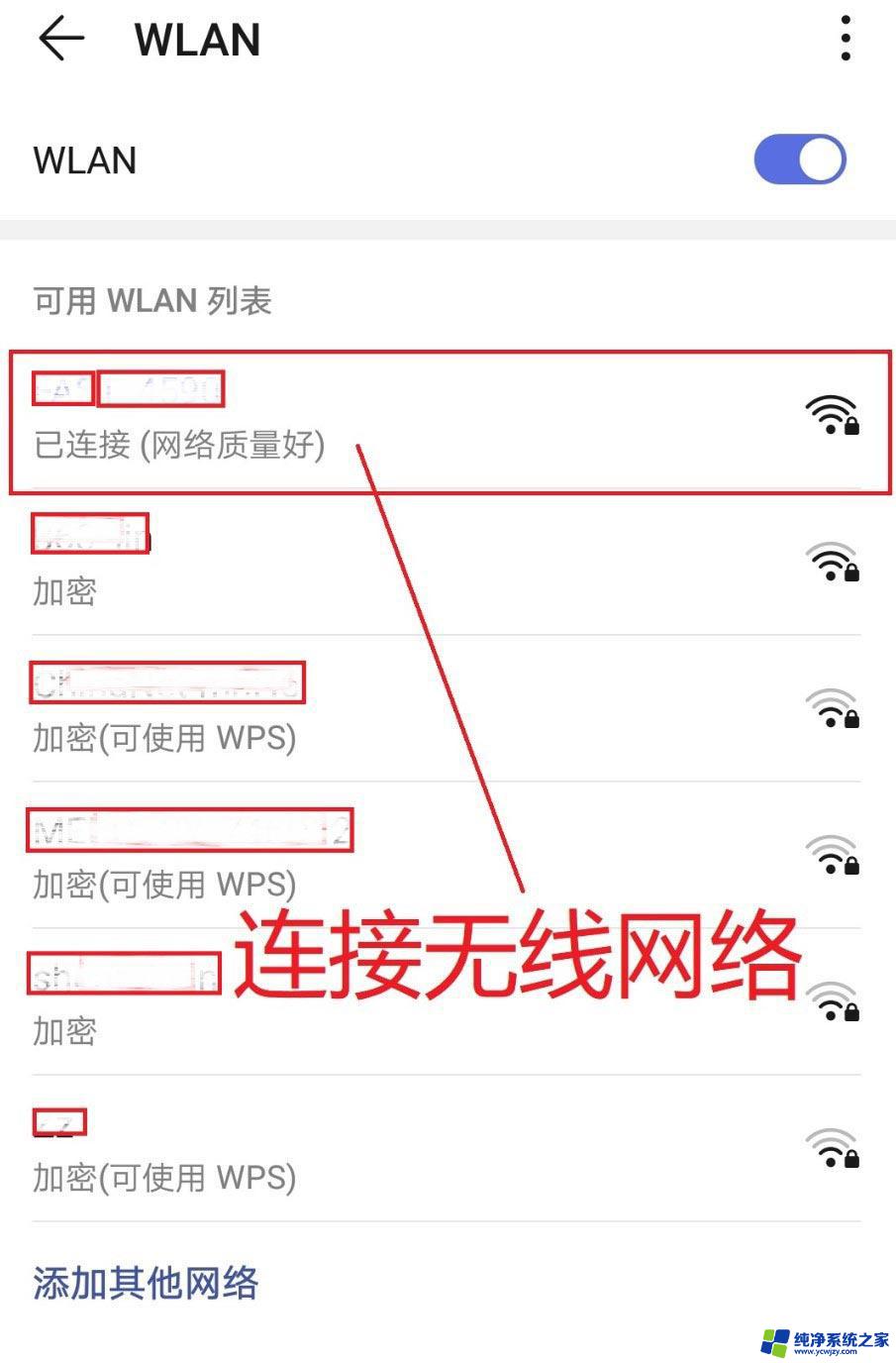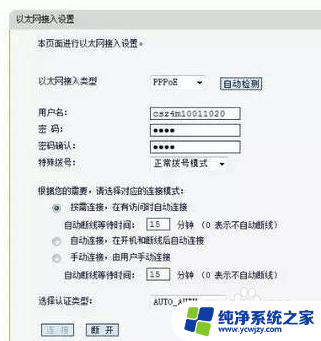进入路由器设置密码192.168.1.1 192.168.1.1路由器设置密码的详细教程
进入路由器设置密码192.168.1.1,进入路由器设置密码是保护网络安全的重要步骤之一,当我们购买了一台新的路由器,并将其连接到网络后,设置一个强密码是至关重要的。192.168.1.1是我们访问路由器设置界面的默认IP地址,通过输入该地址在浏览器中,我们可以进入路由器的设置界面。在这个详细教程中,我们将了解如何设置密码,以确保我们的网络不会被未经授权的人访问。保护我们的网络安全是我们每个人的责任,让我们一起来学习如何设置路由器密码吧。
步骤如下:
1.这里以默认登录地址是192.168.1.1的路由器设置,
打开浏览器,浏览器地址栏输入路由器登录地址192.168.1.1,一般默认登录密码都是admin,然后登录路由器进入路由器网上设置页面。
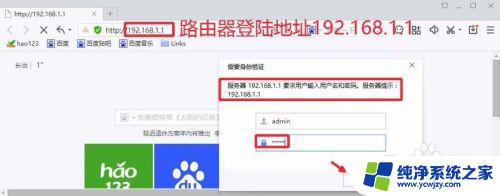
2.登陆无线路由页面设置一栏后,在左边位置选择-无线设置-无线安全设置。点击进入
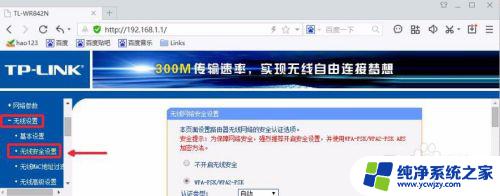
3.在PSK密码设置中,根据自己需要设置新的无线wifi密码。最后保存就可以了。
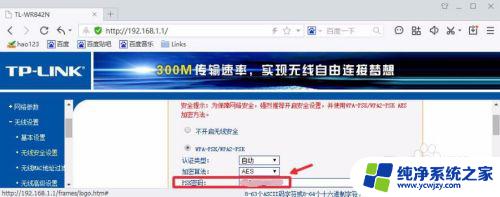
4.然后设置路由器的登录密码,点击如图所示位置“系统工具”中
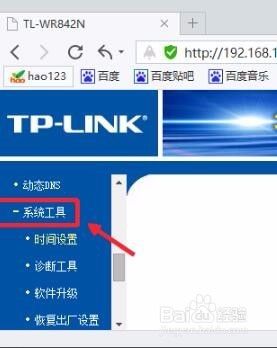
5.然后选择修改登录口令,填写旧口令,改写心口令,然后确定保存。
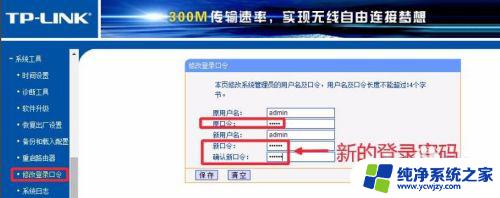
6.上面的密码更改完成后,需要在登录页面再次登录路由器。输入更改后的密码才可以登录路由器。
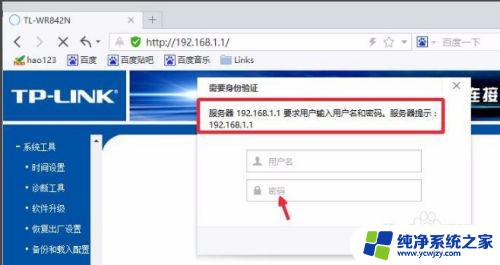
以上是设置192.168.1.1路由器密码的全部内容,如果您遇到相同的情况,请参考我的方法来处理,希望对您有所帮助。